- Als Camtasia niet wil openen, is dit waarschijnlijk te wijten aan compatibiliteitsproblemen of corrupte bestanden.
- Het gebruik van een ander programma van derden zal C will gemakkelijk oplossenamtasia werkt niet op Windows 10.
- Volg onze methode om het Windows Media Feature Pack toe te voegen als Camtasia gaat niet open
- Controleer ook of Windows Media Player is ingeschakeld als u: kan Camtasia niet starten.

Creative Cloud is alles wat je nodig hebt om je fantasie tot leven te brengen. Gebruik alle Adobe-apps en combineer ze voor verbluffende resultaten. Met Creative Cloud kun je in verschillende formaten maken, bewerken en renderen:
- Foto's
- Videos
- Liedjes
- 3D-modellen en infographics
- Vele andere kunstwerken
Krijg alle apps voor een speciale prijs!
Camtasia Studio is een van de beste video-opnamesoftware voor Windows waarmee u screencast-clips kunt opnemen. Toch hebben sommige gebruikers op TechSmith-forums verklaard dat het Camtasia-softwarevenster niet voor hen kan worden geopend.
De software werkt dus niet op hun desktops of laptops. Dit zijn enkele oplossingen die Camtasia kunnen repareren als u de software niet in Windows kunt openen. We zullen ze hieronder opsommen, dus blijf lezen.
Hoe kan ik de opstartproblemen van Camtasia oplossen?
- Gebruik een alternatief voor Camtasia: Adobe Premiere Pro
- Controleer nogmaals de systeemvereisten van Camtasia
- Voeg het Windows Media Feature Pack toe aan Windows 10 N-versies
- Controleer of Windows Media Player is ingeschakeld
- Installeer de nieuwste .NET Framework-versie
- Sluit Camtasia-processen met Taakbeheer
- Selecteer Windows Media Player als uw standaard mediaspeler
- Schone opstartvensters
1. Gebruik een alternatief voor Camtasia: Adobe Premiere Pro

Als je moe bent van het zoeken naar snelle manieren om de opstartproblemen van Camtasia op te lossen, dan doe je duidelijk iets verkeerd.
Dergelijke problemen kunnen vanaf het begin worden voorkomen door het gebruik van de allerbeste videobewerkingssoftware. We hebben het over een die u kan helpen al uw professionele te bereiken video bewerking behoeften.
Adobe Premiere Pro domineert niet voor niets de reguliere videobewerkingsmarkt.
De hedendaagse kenmerken zijn onmogelijk te evenaren. Je kunt beeldmateriaal in elk gewenst formaat bewerken, epische soundtracks, briljante speciale effecten toevoegen en genieten van de kracht van Adobe Sensei.
Houd er verder rekening mee dat het goed werkt met andere Adobe-apps - Adobe Spark, Adobe Audition en Adobe na effecten, om er een paar te noemen.

Adobe Premiere Pro
Maak geweldige video's en gebruik premiumfuncties met Adobe Premiere Pro.
2. Controleer nogmaals de systeemvereisten van Camtasia
- druk de Typ hier om te zoeken knop op de taakbalk om het zoekvak van Cortana te openen.
- Voer het trefwoord in systeem in het zoekvak.
- Klik op Systeem om het direct hieronder weergegeven Configuratiescherm te openen.

- Het detail van het systeemtype vertelt u of u een 32- of 64-bits platform hebt.
Als u Camtasia nog nooit in Windows hebt uitgevoerd, is het misschien de moeite waard om de systeemvereisten van de software nogmaals te controleren. Camtasia wordt niet geopend als uw pc niet aan alle vereiste systeemvereisten voldoet.
De onderstaande afbeelding bevat de primaire systeemvereisten voor Camtasia.
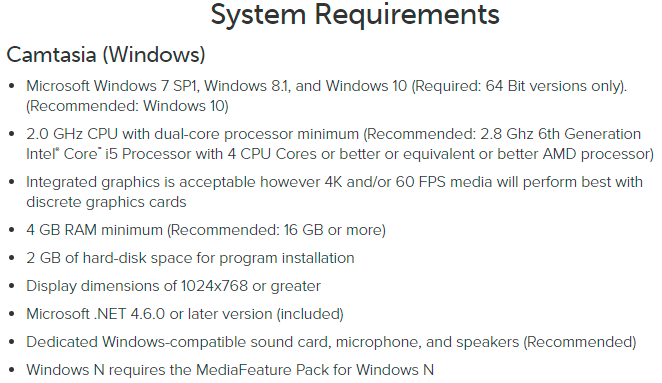
Een essentiële systeemvereiste om op te merken is dat Camtasia alleen op 64-bits Windows 10, 8 en 7 draait. Als zodanig is de software niet compatibel met 32-bits Windows-besturingssystemen.
Dus dat is misschien de reden waarom het niet wordt geopend op uw Windows-desktop of -laptop. Zo kunt u controleren of uw Win 10 OS 64 of 32 bit is.
U kunt het Configuratiescherm niet openen? Bekijk deze stapsgewijze handleiding om een oplossing te vinden.
3. Voeg het Windows Media Feature Pack toe aan Windows 10 N-versies
- Downloaden het Media Future Pack.
- Selecteer een pakket in het vervolgkeuzemenu.

- Klik Bevestigen.
- Selecteer het pakket dat compatibel is met uw Windows 10-versie.
- druk de 64-bits downloaden knop.
De Camtasia-systeemvereisten omvatten ook het Media Feature Pack voor Windows 10 N-versies. Camtasia heeft de. nodig Windows Media Speler, die niet wordt meegeleverd met de N-versies van Windows 10.
Dus als uw platform een Windows 10 N-versie is, moet u het Media Feature Pack installeren, dat WMP bevat.
4. Controleer of Windows Media Player is ingeschakeld
- Open het accessoire Uitvoeren door op de sneltoets Windows-toets + R te drukken.
- Enter appwiz.cpl om het direct hieronder getoonde de-installatievenster te openen.

- Klik Windows-onderdelen in-of uitschakelen om het venster in de snapshot direct hieronder te openen.
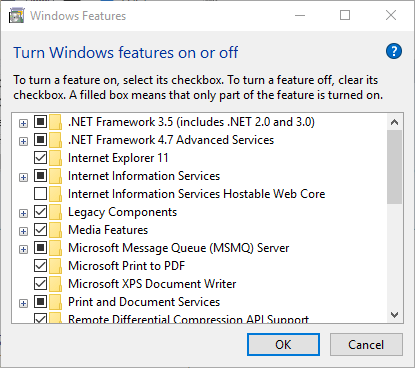
- Dubbelklik Mediafuncties om die categorie uit te breiden.
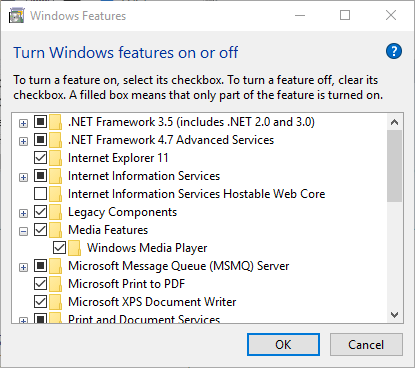
- Is de WMP checkbox daar aangevinkt? Zo niet, selecteer dan de Windows Media Speler selectievakje.
- Druk vervolgens op de OK knop.
Als je het zeker weet Windows Media Speler is geïnstalleerd op uw desktop of laptop, controleer dan of WMP is ingeschakeld. Camtasia wordt mogelijk niet geopend als WMP niet is ingeschakeld. Dit is hoe u Windows Media Player kunt inschakelen.
5. Installeer de nieuwste .NET Framework-versie
-
Download .NET Framework 4.7.2. van hun officiële pagina.

- Open het gedownloade installatieprogramma.
- Start het installatieproces en volg de stappen.
- Start uw computer opnieuw op zodra de installatie is voltooid.
Microsoft .NET Framework 4.6 of hoger is een andere essentiële systeemvereiste voor Camtasia. Als zodanig moet u mogelijk .NET Framework bijwerken om Camtasia uit te voeren.
6. Sluit Camtasia-processen met Taakbeheer
- Talloze gebruikers hebben bevestigd dat het beëindigen van de softwareprocessen Camtasia kan repareren wanneer het niet wordt geopend.
- Om dat te doen, klikt u met de rechtermuisknop op de taakbalk en klikt u op Taakbeheer om het direct hieronder weergegeven tabblad Processen te openen.

- Zoek vervolgens naar Camtasia Studio onder achtergrondprocessen.
- Selecteer het Camtasia Studio-proces en klik op de Einde taak knop.
- Selecteer het tabblad Opstarten om te controleren of Camtasia hierin is opgenomen. Selecteer in dat geval Camtasia en klik op Uitschakelen.

- Probeer de Camtasia-software opnieuw te openen.
Kan Taakbeheer niet openen? Maak je geen zorgen, we hebben de juiste oplossing voor je.
7. Selecteer Windows Media Player als uw standaard mediaspeler
- Sommige Camtasia-gebruikers hebben ook verklaard dat ze hebben verholpen dat de software niet kon worden geopend door hun standaard mediaspeler te wijzigen in Windows Media Player.
- Om WMP als de standaard mediaspeler in Windows 10 te selecteren, voert u het trefwoord Standaard-apps in het zoekvak van Cortana in.
- Dan klikken Standaard app-instellingen om het hieronder getoonde venster te openen.

- Klik op de standaard videospeler-app om het venster in de onderstaande opname te openen.
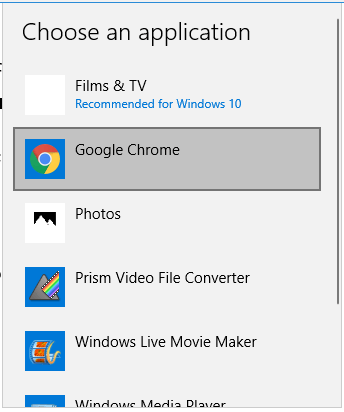
- Selecteer Windows Media Player in het venster Kies een toepassing.
- Klik op de standaard muziekspeler-app om de Kies een applicatie raam weer.
- Selecteer vervolgens WMP als de standaard muzieksoftware.
8. Schone opstartvensters
- Klik met de rechtermuisknop op de Start-knop en klik op Rennen.
- Type msconfig in het tekstvak van Uitvoeren en klik op OK.
- Dat opent het venster Systeemconfiguratie dat direct hieronder wordt weergegeven.

- Klik op de Selectieve opstart keuzerondje op het tabblad Algemeen als dit nog niet is geselecteerd.
- Deselecteer de Opstartitems laden keuze.
- Selecteer de Systeemservices laden en Originele opstartconfiguratie gebruiken opties.
- Selecteer het tabblad Diensten.

- Klik op de Verberg alle Microsoft diensten selectievakje.
- Dan kun je op de drukken Alles uitschakelen om alle niet-essentiële services van derden te deselecteren.
- druk de Van toepassing zijn om de nieuwe instellingen te bevestigen.
- Klik OK om het raam te sluiten.
- Er wordt dan een dialoogvenster Systeemconfiguratie geopend. Klik op de Herstarten knop om Windows opnieuw op te starten.

Conflicterende software kan een andere factor zijn waardoor Camtasia niet opent (of start). TechSmith heeft bevestigd dat CrowdStrike een programma is dat in strijd is met Camtasia.
U kunt ervoor zorgen dat er geen conflicterende software is door Windows schoon op te starten. Dat zal programma's van derden verwijderen en niet-Microsoft-services vanaf het opstarten van het systeem.
Die resoluties kunnen Camtasia Studio een kickstart geven, zodat u het kunt openen. Zorg er eerst voor dat de software compatibel is met uw platform; en probeer vervolgens enkele van de andere oplossingen die hierboven worden vermeld.
Als Camtasia nog steeds niet opent, kunt u een supportticket indienen bij TechSmith op De ondersteuningswebpagina van Techsmith. Voel je vrij om ons iets over het onderwerp te vertellen in het commentaargedeelte hieronder.
Veel Gestelde Vragen
Jij kan download Camtasia door ons speciale artikel te volgen, maar het is niet gratis. In vergelijking met vergelijkbare tools is Adobe Premiere Pro een kosteneffectief alternatief voor Camtasia.
Hierin vind je alles wat je moet doen gedetailleerd artikel gewijd aan het oplossen van problemen met Camtasia-audio-opname.
Leer hoe u Camtasia op de juiste manier met YouTube kunt verbinden door onze. te volgen uitgebreide handleiding over de software die verbinding maakt met YouTube.

![5 beste converters van dvd naar digitaal formaat [gids voor 2021]](/f/50dd1139f79ae3c88331e8eaffe625a7.jpg?width=300&height=460)
